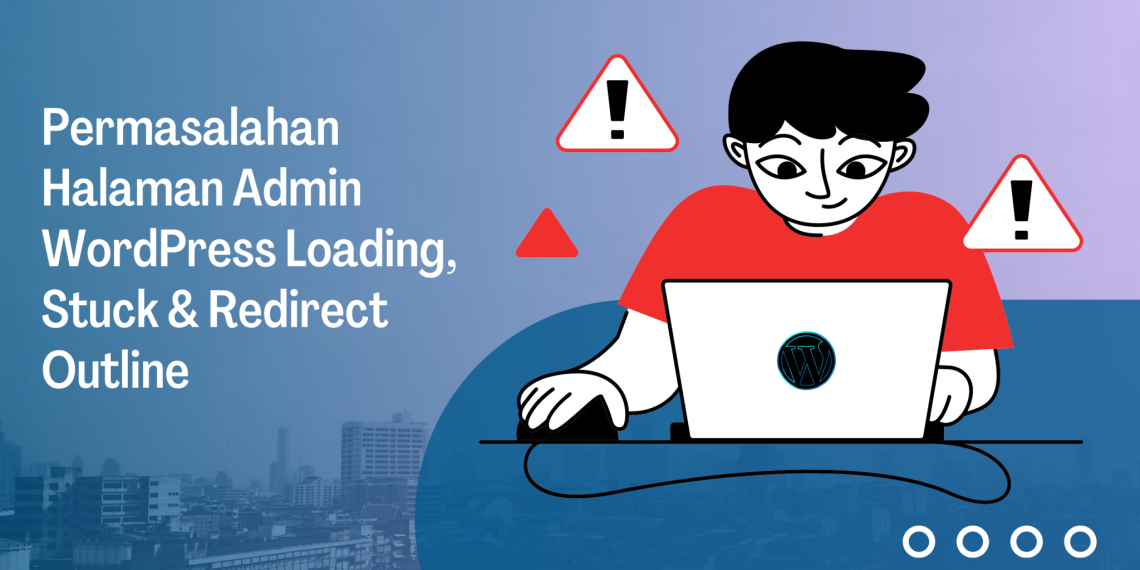Cara Memperbaiki Masalah Halaman Admin WordPress Loading, Stuck & Redirect
Cara memperbaiki Admin WordPress Loading, Stuck & Redirect– Memastikan semua fungsi WordPress berjalan dengan normal dan lancar tanpa kendala adalah idaman semua website developer yang menggunakan WordPress.
Sayangnya, hambatan memang selalu ada seperti ketika situs dengan platform WordPress tersebut tiba-tiba halaman Admin WordPress Loading, Stuck dan Redirect. Oleh karena itu, Anda harus tahu bagaimana cara memperbaiki Admin WordPress Loading, Stuck & Redirect.
Namun, sebelum masuk ke pembahasan cara memperbaiki Admin WordPress Loading, Stuck & Redirect, akan jauh lebih baik jika kita mengetahui lebih dulu penyebab loading, stuck & redirect pada halaman login WordPress!
Penyebab Loading, Stuck & Redirect pada Halaman Login WordPress
WordPress telah jadi tempat orang-orang menuangkan kreatifitas mereka sebagai pengganti blog. Mulai dari tulisan biasa hingga dikembangkan menjadi lapak bisnis.
Sayangnya ketika login, Admin sering kali refresh/dialihkan dengan adanya beberapa masalah yang menyertai pengalihan tersebut.
Kesalahan yang sering terjadi biasanya disebabkan karena trouble pada pengaturan atau kegagalan saat mengatur cookie dan cache login.
Selain itu, masalah juga sering terjadi karena kesalahan dalam membuat koneksi database, kesalahan server internal, atau layar putih mati.
Adanya kendala tersebut mengakbatkan WordPress tidak mengijinkan server untuk masuk dan mengakses isinya lalu dikembalikan lagi ke halaman awal.
Pengaturan URL WordPress yang salah dan kegagalan untuk mengatur cookie login yang telah disebutkan di atas adalah alasan paling umum yang menyebabkan masalah pengalihan dan penyegaran halaman login.
Biasanya, saat Anda login, WordPress memvalidasi nama pengguna dan kata sandi Anda dan kemudian mengatur cookie login di browser Anda. Setelah itu, Anda akan diarahkan ke area admin WordPress.
Jika WordPress gagal mengatur cookie login dengan benar atau URL area admin WordPress Anda salah, maka Anda akan diarahkan kembali ke halaman login, bukan ke dashboard admin.
Setelah Anda mengetahui penyebab loading, Stuck & Redirect pada Halaman Login WordPress, berikut penjelasan bagaimana cara memperbaiki admin WordPress Loading, stuck & redirect!
Bagaimana Cara Memperbaiki Masalah Refresh/Penyegaran Halaman Login WordPress?

Masalah tersebut bisa dibilang cukup serius karena jika tidak segera diperbaiki maka Anda akan gagal masuk terus ke WordPress.
Meskipun begitu, jangan khawatir karena error semacam ini masih bisa diatasi dengan beragam cara yang telah kami rangkum untuk Anda, seperti :
1. Hapus Cookies dan Cache di Browser Anda
Seperti yang telah disinggung di atas, WordPress bisa dimasuki oleh server karena adanya pengaturan cookies sebelumnya.
Ketika pengguna memasukkan nama dan password, maka sistem tersebut akan dibangun. Anda bisa menghapusnya agar situs dapat diakses kembali.
Bila Anda menggunakan Google Chrome saat mengakses WordPress, tekan simbol dengan titik tiga buah di bagian kanan layar (Pengaturan).
Setelah itu, pilih Alat Lainnya dan klik Bersihkan Data Peramban maka kan muncul jendela baru untuk menghapus cookies dan cache.
Dalam jendela baru tersebut terdapat beberapa pilihan untuk menghapus “sampah” WordPress. Berikan centang pada tulisan “Cookies dan situs lain” lalu “cache gambar serta file”. Pilih “all time” di kotak rentang waktu di atasnya lalu tekan hapus.
2. Hapus .htaccess pada WordPress
Jika Anda tengah mengatur pengaturan WordPress, biasanya akan menemukan file dengan nama .htaccess di dalamnya.
Sistem tersebut memberitahu server bagaimana menghandle beberapa perintah pada awal penginstalan ketika orang sedang mengakses situs tertentu.
Jika file tersebut rusak, maka Anda tidak bisa mengakses WordPress dan akan dikembalikan ke halaman awal bila mencoba masuk.
Hal itu dapat diperbaiki dengan pergi ke FTP situs dan cari .htaccess pada folder root di komputer. Hapus program tersebut setelahnya.
Terakhir, masuk ke directory wp-admin. Biasanya di sana ada satu file serupa. Hapus lagi seperti tadi. Jika sudah terhapus semua, coba login layaknya biasa. Buka Setting lalu klik Permalinks untuk menyimpan pengaturan tersebut agar WordPress tidak menghasilkan .htaccess.
3. Perbarui Pengaturan WordPress
Di dalam WordPress terdapat pengaturan yang mengatur URL jalannya situs tersebut serta instalasinya. Jika Anda melihat ke pengaturan umum maka akan tertera dua alamat pada bagian atas. Bila salah satunya salah, mungkin saja Admin tidak dibolehkan masuk.
Untuk mengatasinya, Anda bisa mengatur kembali file wp-config.php di dalam WordPress. Cari sistem tersebut di dalam FTP hosting dashboard akun lalu ke folder root. Klik kanan tulisan tersebut dan pilih view or edit. Tempelkan kedua alamat tersebut bersamaan.
Lakukan editing sedikit hingga muncul perintah untuk berhenti mengedit. Ganti alamat example.com dengan domain Anda. Simpan pengaturan baru tersebut lalu upload file wp-config.php kembali ke WordPress. Selesai, cobalah masuk situs itu seperti biasa.
4. Matikan Plugin WordPress
WordPress memiliki dua buah plugin yang mengacu pada instalasinya dan perintah pada situs tersebut. Jika di antara kedua sistem itu rusak maka server tidak bisa mengakses platformnya sendiri.
Parahnya, mungkin saja malah terjadi masalah penyegaran atau pengalihan halaman.
Ketika terjadi kerusakan antara dua plugin tersebut Anda bisa mematikannya dengan menyambungkan situs menggunakan FTP client. Pengguna juga dapat melakukannya melalui file manager application yang terletak di dashboard akun hosting.
Buka /wp-content/ setelah terhubung lalu ganti nama folder plugin yang ada di jendela tersebut. Dengan begini WordPress secara otomatis akan menonaktifkannya. Matikan semua lalu coba masuk lagi seperti biasa. Jika bisa, mungkin salah satu sistem tadi memang bermasalah.
5. Kembali ke Tema Default/Awal WordPress
Pada beberapa situs, tema WordPress bisa saja bukan jadi masalah kenapa laman tersebut gagal terbuka. Lain halnya jika di WordPress, tampilan itu dapat menyebabkan platform melakukan refresh balik sehingga admin tidak mungkin mengaksesnya seperti biasa.
Jika sudah begini, Anda bisa mengembalikan tema tersebut pada mode awalnya. Prosesnya sendiri hampir sama dengan cara mematikan plugin tadi dengan tambahan masuk ke themes. Ganti nama directory tema tersebut jadi themes_backup dan tekan enter.
Selesai mengatur ulang tema, sekarang saatnya Anda masuk ke WordPress seperti biasa. Jika ternyata tidak ada hambatan berarti memang tampilan situs tersebut sudah rusak serta lebih baik diganti dengan yang baru. Instal kembali salinannya agar bisa lancar kembali.
Baca Juga! Cara Perbaiki Masalah Saat Terkunci Di Admin WordPress
Cara Mengoptimalkan WordPress agar Tidak Terjadi Penyegaran atau Pengalihan Halaman

Masalah dalam dunia WordPress seperti pengalihan atau penyegaran halaman seperti di atas mungkin bisa saja terjadi berulangkali jika Anda tidak merawat situs tersebut dengan baik. Untuk mengantisipasinya, cobalah beberapa cara seperti berikut:
1. Memakai Hosting Terpercaya
Sebelum Anda memutuskan untuk mengurus WordPress secara profesional pastikan Anda menggunakan jasa web hosting yang terpercaya agar situs tersebut dapat berjalan maksimal. Sebagai seorang pengguna, tentu saja Anda harus bisa memilih mana jasa yang dapat memberi layanan terbaik.
Dengan memahami bagaimana cara memperbaiki masalah refresh/penyegaran atau pengalihan halaman login WordPress di atas rasanya belum cukup jika web hosting nya masih abal-abal. Pilihlah sepintar mungkin jasa wordpress hosting yang bisa menawarkan banyak fitur sesuai kebutuhan Anda. Pastikan juga isinya sesuai.
Selain itu, periksa pula keamanan yang ada di paket web hosting tersebut. Apakah memang bisa dipercaya untuk menanggulangi adanya hacker, malware atau spionase. WordPress dengan web hosting abal-abal rawan sekali rusak maupun disusupi pihak asing.
2. Cek Berkala Plugin yang Digunakan
Plugin yang ada di WordPress berjumlah dua buah. Satu berhubungan dengan sistem di dalam situs dan lainnya mengurus proses instalasi pada awal penginstalan. Jika di antara program tersebut rusak tentunya dapat mempengaruhi platform seperti pengalihan halaman tadi.
Karena kejadian pengalihan halaman sering terjadi diakibatkan oleh rusaknya plugin, maka Anda harus memastikan bahwa program tesebut berjalan sempurna dengan mengeceknya secara berkala. Pastikan tidak ada sistem aneh di dalamnya dan semuanya telah dioptimasi.
Untuk mengantisipasinya di awal, Anda bisa melihat-lihat dulu ratting plugin yang akan digunakan. Apakah memiliki reputasi rendah atau bagus oleh pengguna sebelumnya. Update selalu program tersebut ketika pemberitahuannya muncul serta jangan terbiasa menunda perbaruannya.
3. Update Tampilan WordPress Secara Berkala
Seperti yang telah disinggung di atas, tampilan pada WordPress bisa saja jadi pemicu kenapa Anda tidak bisa memasuki situs sendiri dan sering terkena pengalihan halaman. Bisa jadi karena tema yang dipakai telah rusak dan jarang diperbarui, seperti plugin tadi.
Untuk mengantisipasinya, Anda juga bisa mengoptimasi tema tersebut secara berkala. Pastikan tampilan tidak terlalu memakai banyak pernak-pernik karena akan memperlambat kinerja WordPress. Dengan begitu, sistem situs akan bekerja lebih keras dan rusak.
Untuk itu, Anda bisa memakai tema bawaan WordPress karena lebih ringkas dan mudah untuk diedit serta diperbarui. Pastikan juga bahwa tampilannya responsif karena akan berpengaruh dengan kecepatan situs bekerja. Semakin cepat, maka sistemnya terasa ringan saat memproses.
4. Optimasi Tampilan WordPress
Dalam WordPress, pengguna dapat menaruh pernak-pernik apapun agar membuat tampilan situs tersebut menarik untuk dikunjungi.
Jika sudah begitu, Anda harus memperhatikan juga apa saja tambahan di sana agar tidak membuat platform rusak karena kebayakan isi.
Misalnya saja widget, karena beberapa harus menggunakan bantuan JavaScript atau CSS ketika render maka pilih yang ringan saja.
Jika ada konten statis di dalamnya kompres file tersebut supaya ukurannya lebih kecil. Pengompresan bisa menggunakan beragam aplikasi pada internet.
Bila terdapat gambar, audio atau video di dalamnya, cari media yang sekiranya maksimal untuk thumbnail. Kecilkan sizenya supaya sistem tidak terlalu berat ketika loading hanya karena kapasitas pernak-pernik tersebut terlalu besar dan membuatnya cepat rusak.
5. Beri Cache pada Website
Meskipun cache bisa mempengaruhi WordPress cepat rusak, namun ternyata manfaatnya banyak juga. Situs yang sudah memiliki caching tentu dapat menghemat waktu loading dan memperpanjang umur platform tersebut karena sistem tidak harus kerja lebih keras.
Caching mampu meminimalisir waktu loading bagi orang-orang. Apabila ada pengunjung yang ingin membuka WordPress maka informasinya bisa langsung tersedia karena sudah tersimpan di cache tadi. Sistem tidak perlu kembali menyajikan data-data seperti awal penginstalan.
Untuk membentuknya sendiri lumayan mudah. Anda dapat memakai beberapa sistem seperti W3 Total, WP Super atau Fastest Cache. Ikuti saja petunjuk pembuatan pada plugin tersebut agar dapat terpasang di WordPress. Banyak pengguna lama juga membagikan caranya di internet.
6. Jaga Jumlah Revisi, Komentar dan Postingan yang Disimpan dalam WordPress
Sama seperti ponsel atau komputer biasa, WordPress yang memiliki terlalu banyak isi tentu akan memperlambat kinerjanya.
Lama kelamaan bisa membuatnya error seperti pengalihan halaman tadi. Untuk mengantisipasinya, Anda dapat mengontrol jumlah konten situs tersebut.
Perawatan seperti ini bisa dengan menghapus revisi-revisi dari postingan karena sudah tidak diperlukan lagi ketika di post.
Lanjutkan langkah tersebut dengan mengurangi jumlah posting terutama yang lama dan sudah kadaluwarsa atau jarang di baca orang.
Selain itu, komentar serta media pendukung seperti gambar, video dan audio lama bisa Anda hapus juga. Terlalu banyak isi yang kurang relevan membuat sistem bisa melemah secara tiba-tiba dan merusak program di dalamnya. Pastikan untuk merawat WordPress itu secara berkala.
Baca Juga! Memperbaiki Kehabisan Memory Di WordPress Dengan Memori PHP
Kesimpulan
Setelah mengetahui bagaimana cara memperbaiki perbaiki admin WordPress Loading, Stuck & Redirect, Anda semakin tahu beberapa hal yang Anda bisa lakukan jika masalah seperti itu terjadi di kemudian hari. Pastikan Anda mempunyai pengetahuan yang cukup jika Anda menggunakan WordPress Hosting.
Penggunaan WordPress Hosting yang terpercaya dengan kualitas pelayanan yang baik akan sangat memudahkan Anda jika sewaktu-waktu Anda mengalami beberapa masalah dalam penggunaan jasa layanan hosting tersebut. Untuk itu, pilihlah layanan WordPress Hosting memberikan layanan Tim Support 24 jam dan beberapa fitur yang Anda butuhkan.
WordPress Hosting Herza Cloud dengan Tim Support yang Handal standby 24 Jam penuh setiap hari. Live Chat beroperasi dari pukul 07:00 hingga 24:00 (WIB).
Selain itu, server yang di konfigurasi khusus untuk WordPress Hosting, didukung dengan Platform terbaik seperti CloudLinux dan LiteSpeed Web Server menjadikan kami Web Hosting Ideal.